在日常工作和学习中,我们经常需要将PDF文档转换为Word格式,以便进行编辑、修改或复制内容,本文将详细介绍几种常用的方法,帮助你轻松完成这一转换过程。
一、使用Adobe Acrobat Pro DC

1、步骤:
打开Adobe Acrobat Pro DC软件。
点击“文件”菜单,选择“打开”,然后选择要转换的PDF文件。
在右侧工具栏中,点击“导出PDF”选项。
在弹出的窗口中,选择“Microsoft Word”作为导出格式。
点击“导出”按钮,选择保存路径和文件名,即可完成转换。
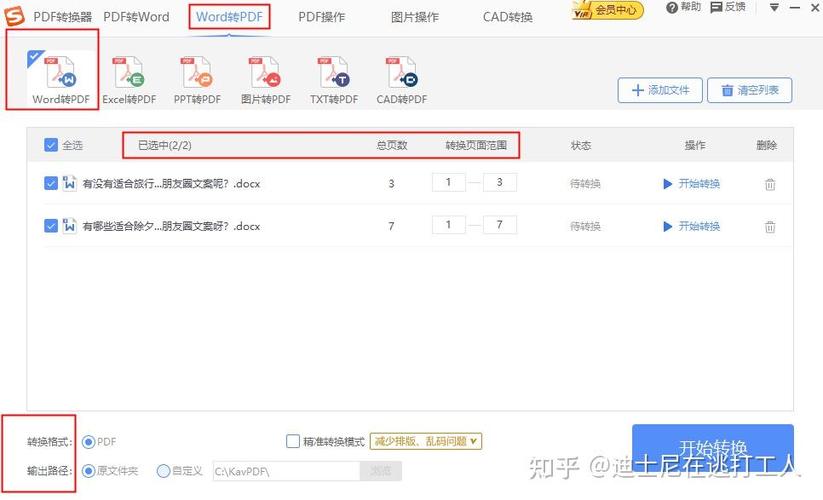
2、优点:
高质量转换,保留原始格式和布局。
支持批量转换。
3、缺点:
需要购买正版软件,成本较高。
使用在线转换工具
1、常见工具:
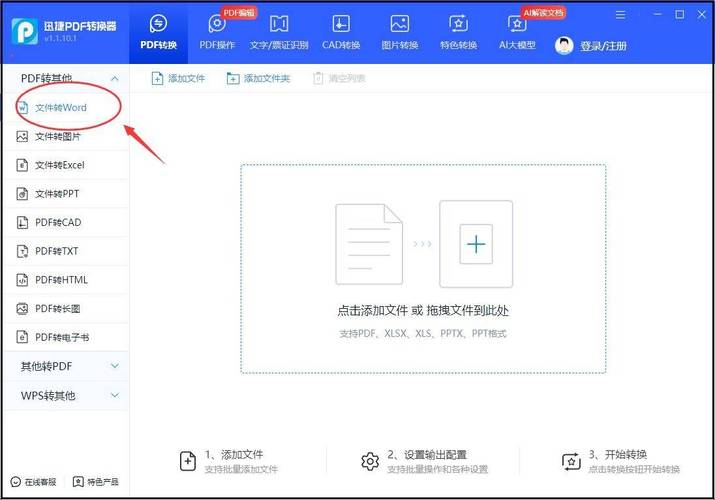
Smallpdf
ILovePDF
PDF to DOC
2、步骤:
访问所选在线转换工具的网站。
上传需要转换的PDF文件。
选择输出格式为Word(通常是.docx)。
点击“转换”按钮,等待转换完成。
下载转换后的Word文档。
3、优点:
免费且易于使用。
无需安装任何软件。
4、缺点:
可能受文件大小限制。
转换质量可能不如专业软件。
使用Microsoft Word
1、步骤:
打开Microsoft Word软件。
点击“文件”菜单,选择“打开”,然后选择要转换的PDF文件。
Word会自动将PDF内容转换为可编辑的Word文档。
根据需要进行编辑和调整,然后保存文件。
2、优点:
方便快捷,适合简单转换。
无需额外软件。
3、缺点:
转换效果可能不理想,尤其是复杂的PDF文件。
可能需要手动调整格式。
使用第三方软件
1、常见软件:
Nitro Pro
Foxit PhantomPDF
Wondershare PDFelement
2、步骤:
下载并安装所选的第三方软件。
打开软件,点击“文件”菜单,选择“打开”,然后选择要转换的PDF文件。
在工具栏中找到“导出”或“转换”选项,选择Word作为输出格式。
点击“转换”按钮,选择保存路径和文件名,即可完成转换。
3、优点:
提供多种功能和选项,满足不同需求。
通常具有较高的转换质量。
4、缺点:
可能需要付费购买完整版。
安装过程可能较为复杂。
使用Google Docs
1、步骤:
登录Google Drive账号。
上传需要转换的PDF文件到Google Drive。
右键点击上传的文件,选择“用Google Docs打开”。
Google Docs会自动将PDF内容转换为可编辑的文档。
点击“文件”菜单,选择“下载”,然后选择Word格式(.docx)进行下载。
2、优点:
完全免费且易于使用。
无需安装任何软件。
3、缺点:
转换效果可能不如专业软件。
可能需要手动调整格式。
表格对比各方法优缺点
| 方法 | 优点 | 缺点 |
| Adobe Acrobat Pro DC | 高质量转换,保留原始格式和布局;支持批量转换 | 需要购买正版软件,成本较高 |
| 在线转换工具 | 免费且易于使用;无需安装任何软件 | 可能受文件大小限制;转换质量可能不如专业软件 |
| Microsoft Word | 方便快捷,适合简单转换;无需额外软件 | 转换效果可能不理想,尤其是复杂的PDF文件;可能需要手动调整格式 |
| 第三方软件 | 提供多种功能和选项,满足不同需求;通常具有较高的转换质量 | 可能需要付费购买完整版;安装过程可能较为复杂 |
| Google Docs | 完全免费且易于使用;无需安装任何软件 | 转换效果可能不如专业软件;可能需要手动调整格式 |
相关问答FAQs
Q1: PDF转换成Word后格式错乱怎么办?
A1: 如果转换后的Word文档格式错乱,可以尝试以下方法进行调整:
手动调整格式:根据需要调整字体、段落、表格等元素。
使用样式:应用Word中的样式功能,统一文档的格式。
重新转换:尝试使用不同的转换方法或工具,看是否能获得更好的结果。
Q2: 如何批量将多个PDF文件转换为Word格式?
A2: 如果需要批量转换多个PDF文件,可以使用以下方法:
Adobe Acrobat Pro DC:支持批量转换功能,可以在一个操作中转换多个文件。
第三方软件:如Nitro Pro、Foxit PhantomPDF等,通常也提供批量转换功能。
脚本或自动化工具:对于高级用户,可以编写脚本或使用自动化工具来实现批量转换。
各位小伙伴们,我刚刚为大家分享了有关pdf文档怎么转换成word格式的知识,希望对你们有所帮助。如果您还有其他相关问题需要解决,欢迎随时提出哦!
内容摘自:https://news.huochengrm.cn/cyzx/11844.html
